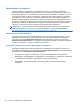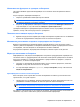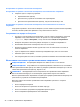User Guide - Windows 8
Проверка на аудиофункциите на таблета
ЗАБЕЛЕЖКА: За да постигнете най-добри резултати, когато записвате, говорете право към
микрофона и записвайте звука в среда без фонов шум.
За да проверите аудиофункциите на таблета, извършете следните стъпки:
1. Плъзнете от десния край на сензорния екран, за да се покажат препратките, натиснете
Търсене, а след това натиснете полето за търсене.
2. В полето за търсене въведете к и след това натиснете Контролен панел.
3. Натиснете Хардуер и звук, а след това натиснете
Звук.
Когато се отвори прозорецът за звук, натиснете раздела Звуци. Под Програмни събития
натиснете дадено звуково събитие, като например звуков сигнал или аларма, след което
натиснете Тест. Ще чуете звук през високоговорителите или през свързаните слушалки.
За да проверите функциите за записване на таблета, извършете следните стъпки:
1. Плъзнете от десния край
на сензорния екран, за да се покажат препратките, натиснете
Търсене, а след това натиснете полето за търсене.
2. В полето за търсене въведете з и след това натиснете Звукозапис.
3. Натиснете Начало на записване и говорете в микрофона. Запишете файла на работния
плот на Windows.
4. Отворете някоя мултимедийна програма и възпроизведете записа.
За
потвърждаване или промяна на аудио настройките на вашия таблет:
1. Плъзнете от десния край на сензорния екран, за да се покажат препратките, натиснете
Търсене, а след това натиснете полето за търсене.
2. В полето за търсене въведете к и след това натиснете Контролен панел.
3. Натиснете Хардуер и звук, а след това
натиснете Звук.
Уеб камера
Някои таблети включват две вградени уеб камери. С помощта на предварително инсталирания
софтуер можете да използвате уеб камерите за правене на снимки или заснемане на
видеоклипове. Можете предварително да прегледате и запишете снимката или видеоклипа.
Софтуерът на уеб камерата ви позволява да експериментирате със следните функции:
●
Снимане и споделяне на видео
●
Излъчване на видео със софтуер за незабавни съобщения
●
Моментни снимки
За подробности относно използването на уеб камерата вижте помощта към приложението.
Уеб камера 27